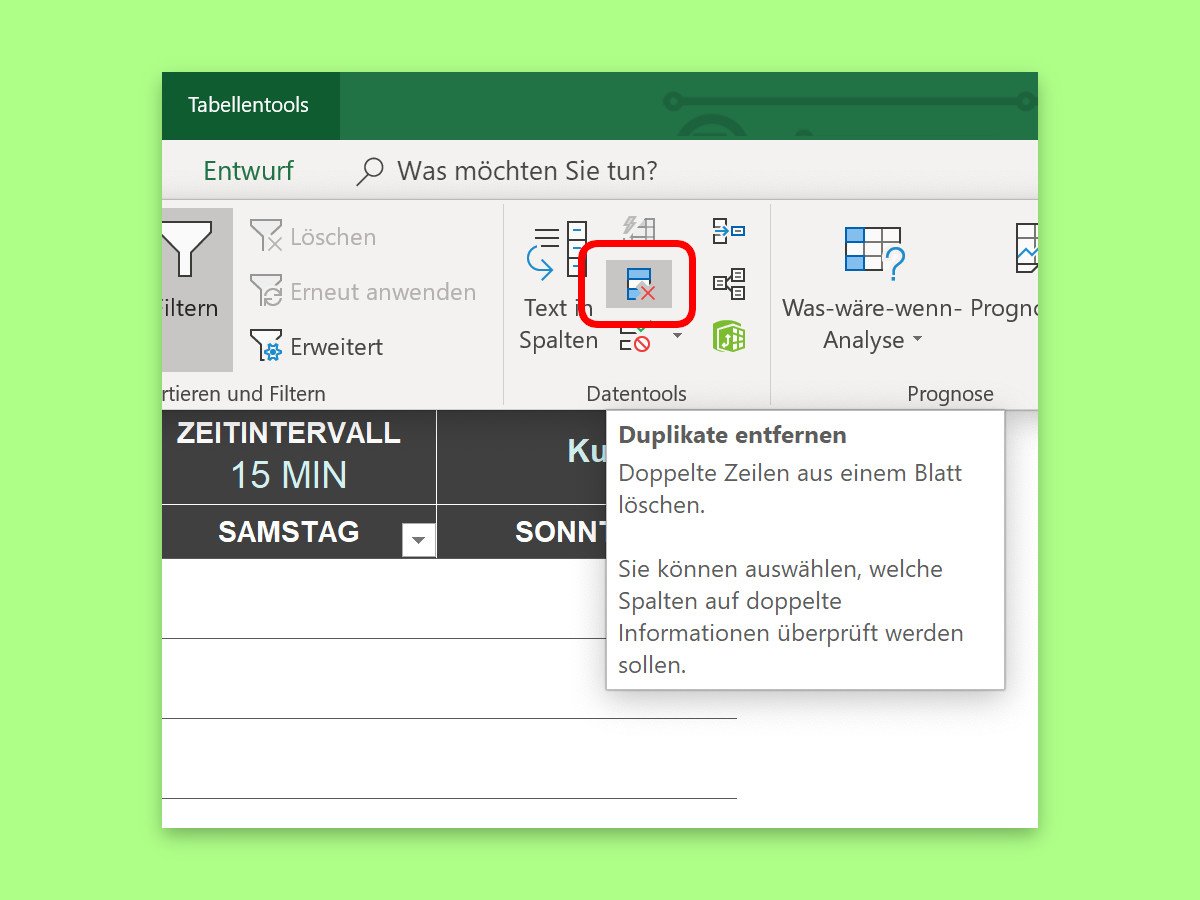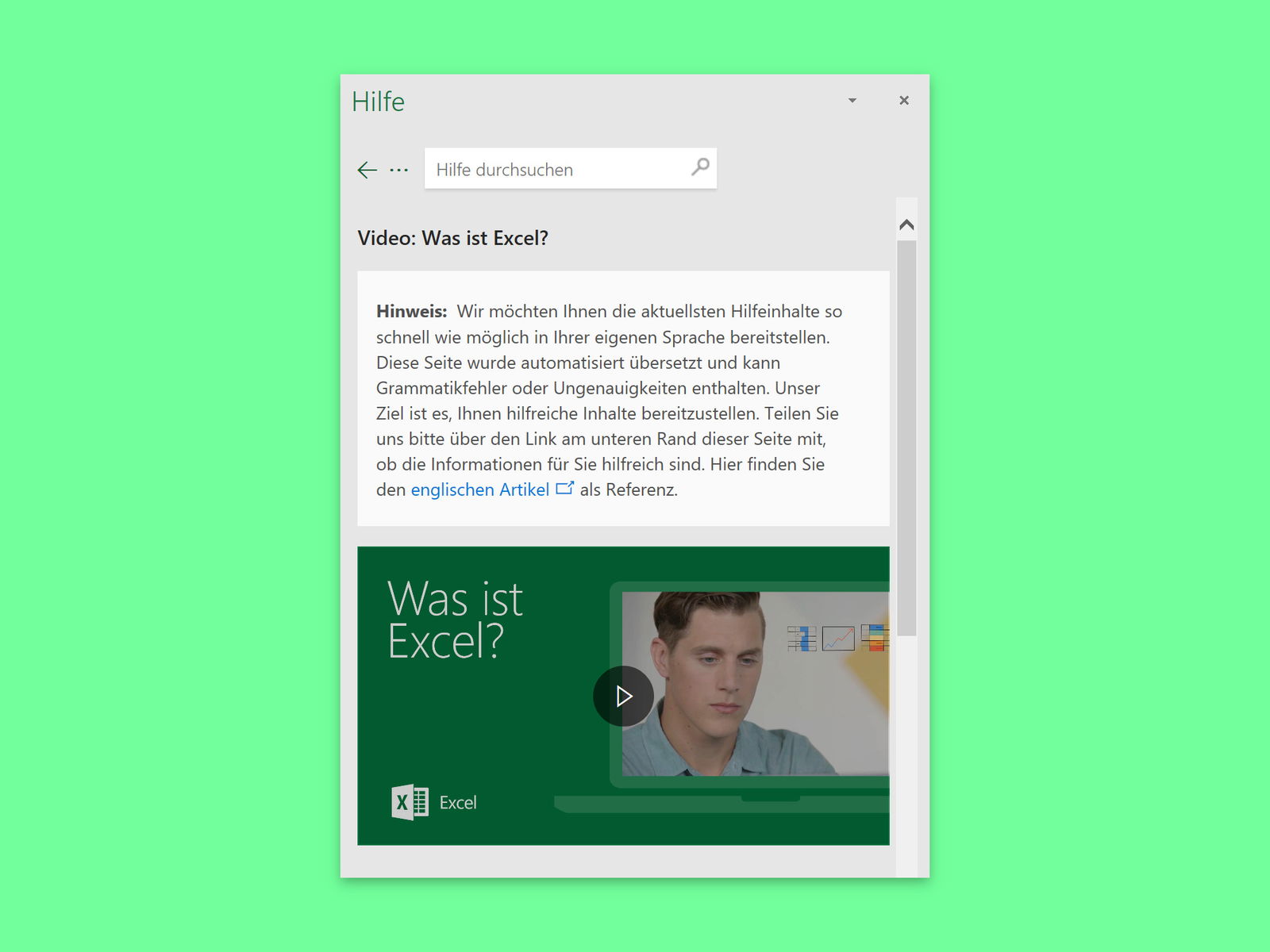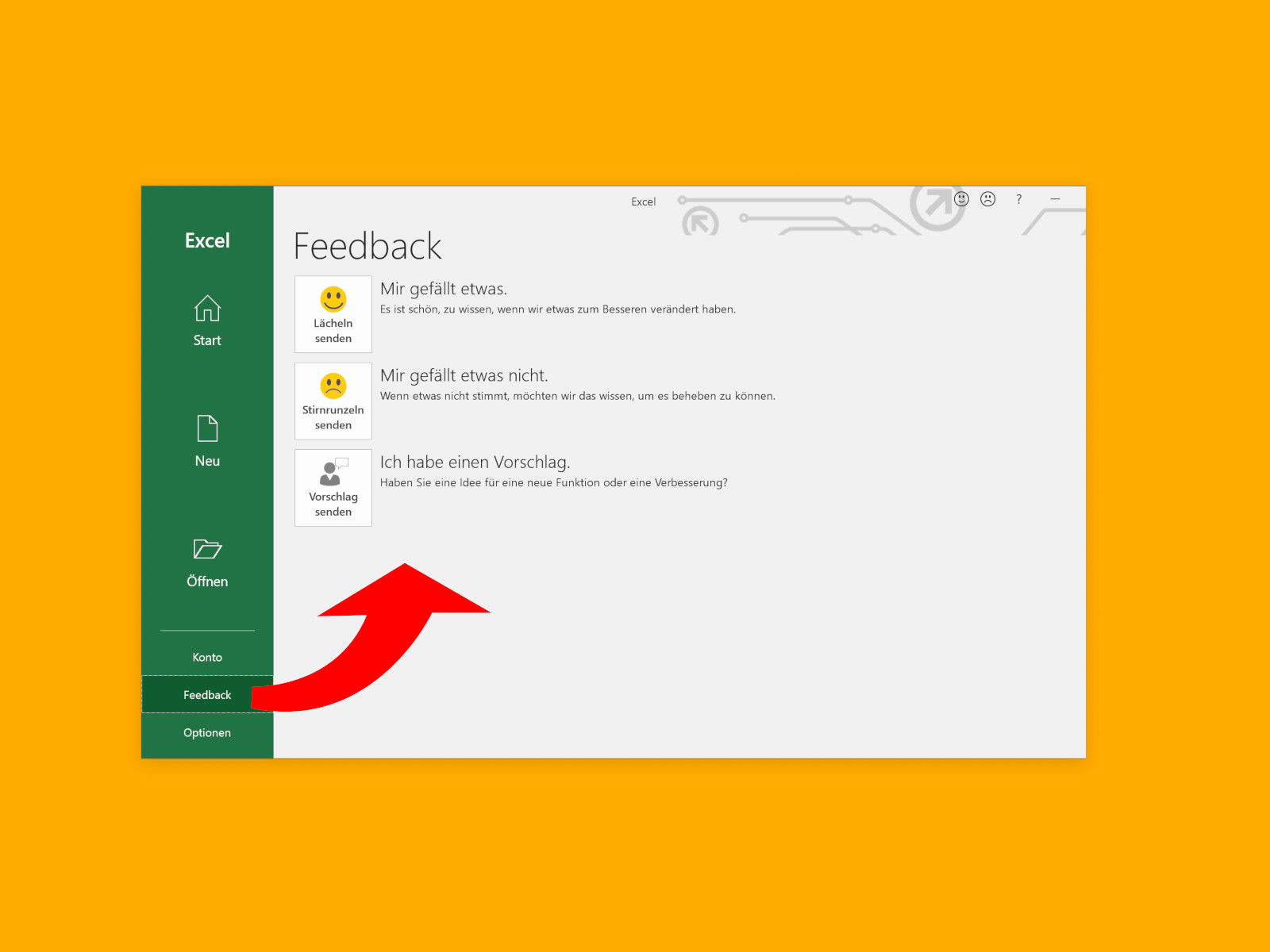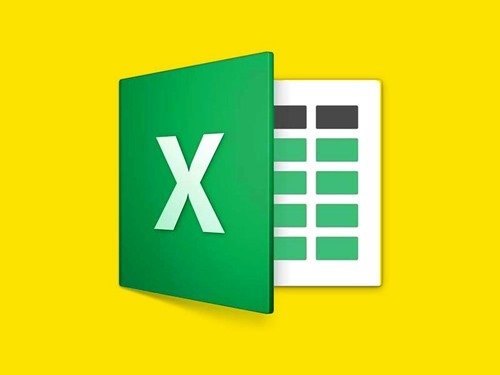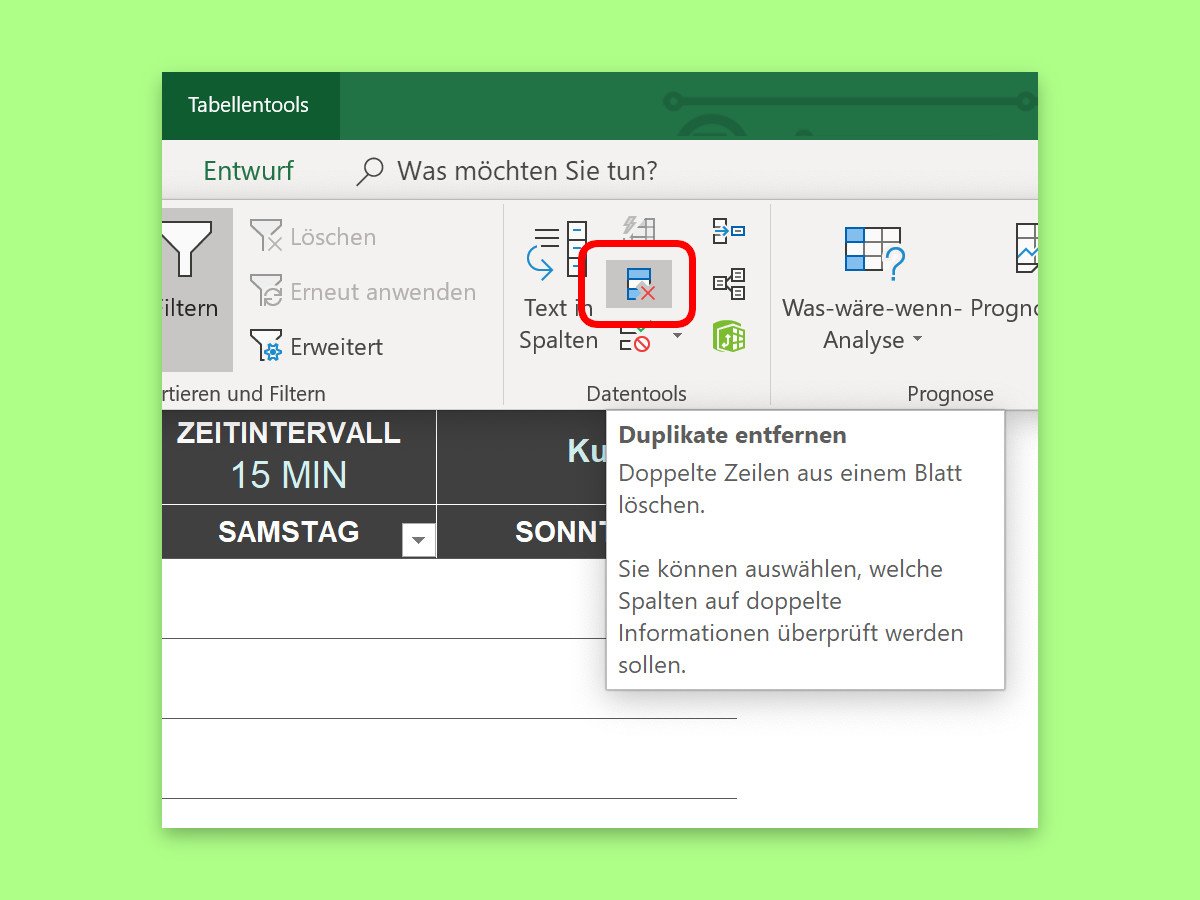
31.10.2018 | Office
Besonders bei großen Tabellen schleichen sich schnell mal doppelte Werte in die Datensätze ein. Gut, dass Excel erkennen kann, wann sich ein Wert in einem bestimmten Datensatz wiederholt. Bei Bedarf können Sie doppelte Werte in Microsoft Excel finden und, falls gewünscht, auch löschen.
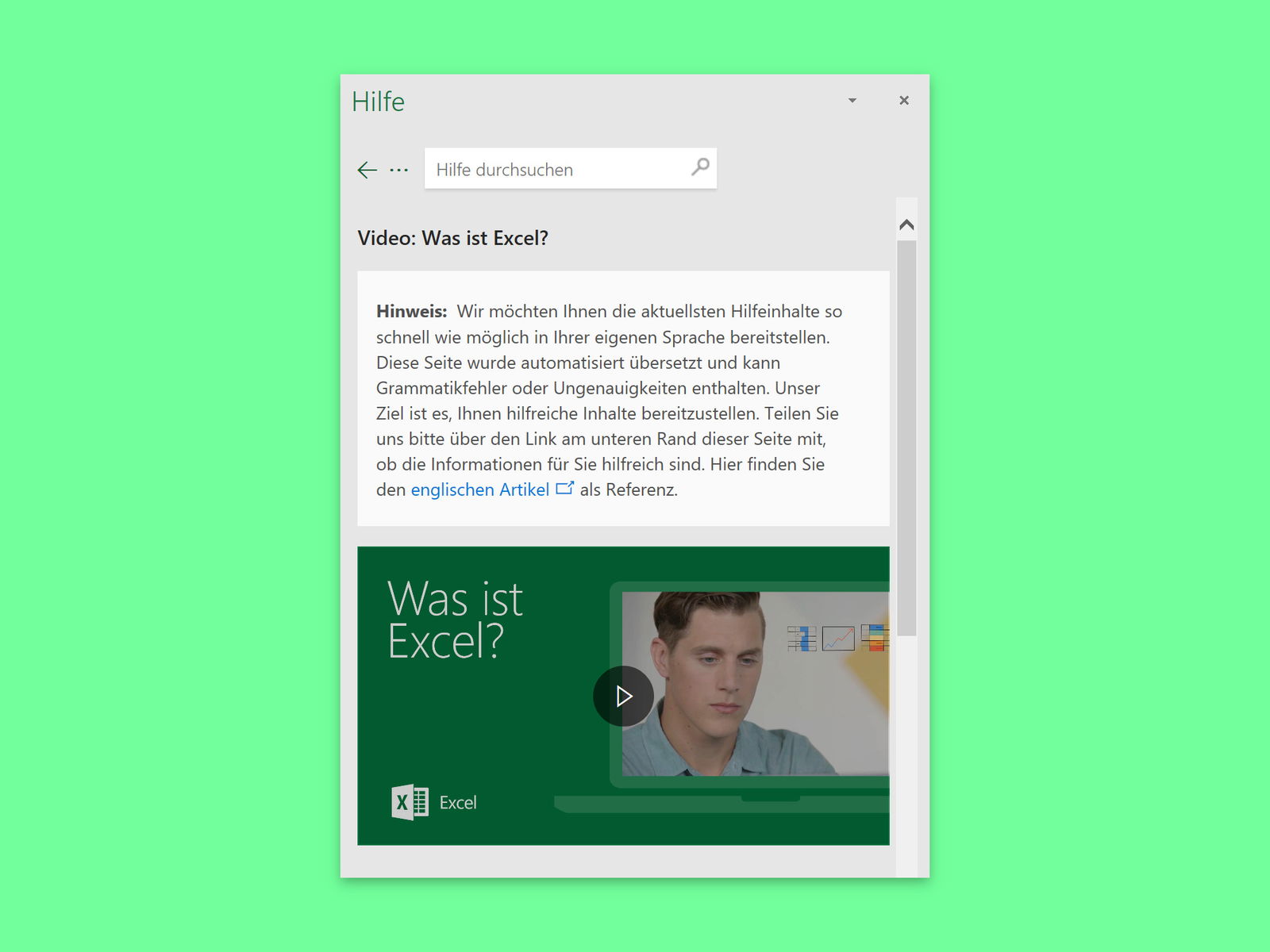
10.09.2018 | Office
Wohl kaum einer kennt und nutzt alle Funktionen des Tabellen-Programms Excel. Zu umfangreich sind die vielfältigen Features zum Berechnen und Auswerten aller möglichen Arten von Daten. Wer sich weiterbilden möchte, kann auf ein Gratis-Training direkt von Microsoft zurückgreifen.
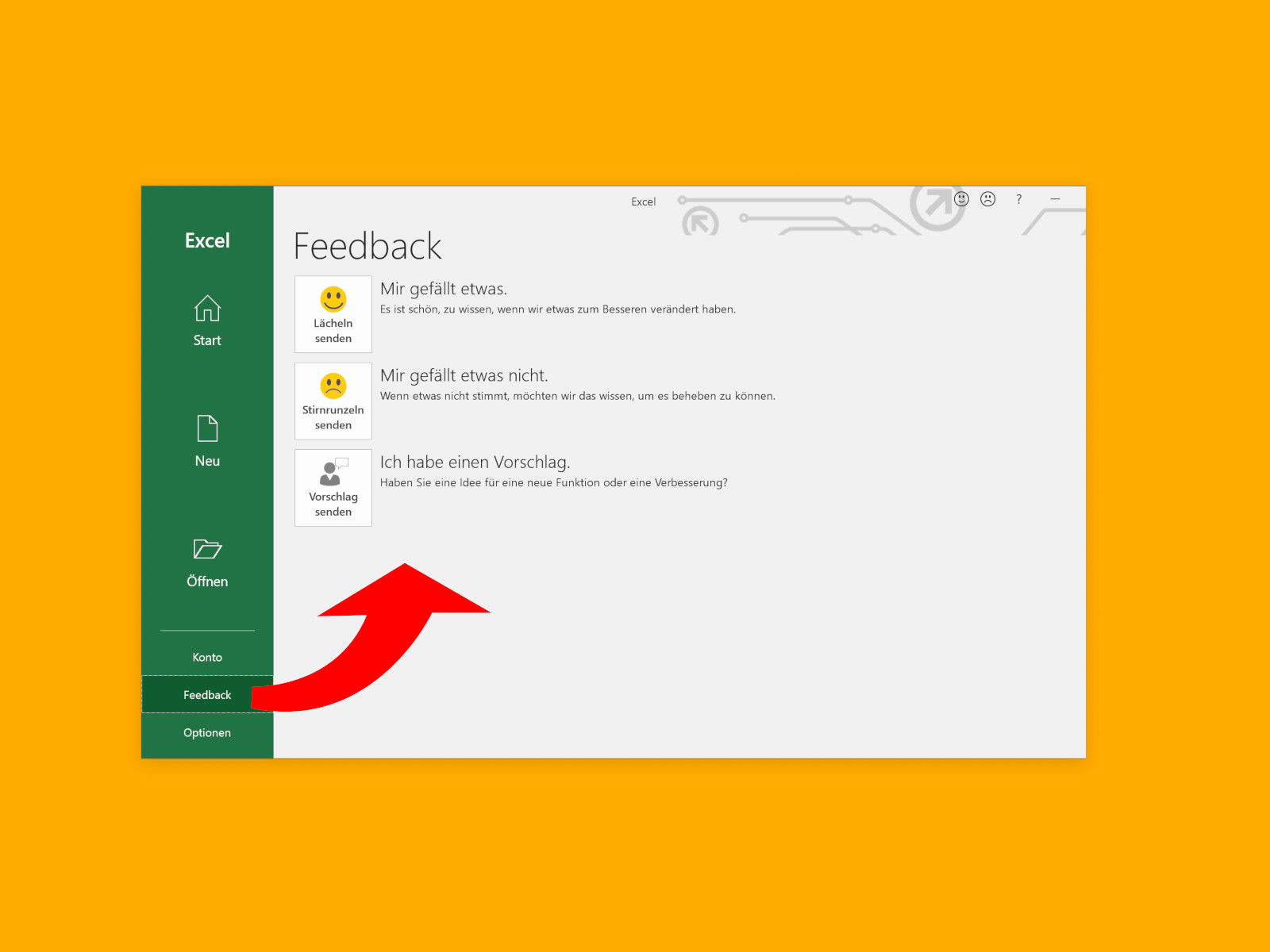
29.08.2018 | Office
Jeder kennt Office und nutzt es – manchmal tritt aber ein Problem auf, weil die Software nicht das tut, was sie soll. In einem solchen Fall ist es am besten, man sagt Microsoft Bescheid.
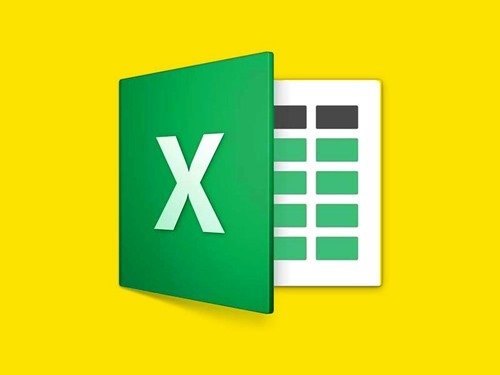
08.03.2018 | Office
Bei der Arbeit mit großen Tabellen im Tabellen-Programm Excel kommt es öfter vor, dass einzelne oder mehrere Werte gelöscht werden müssen. Übrig bleiben leere Zellen. Die kann man leicht auch noch loswerden.